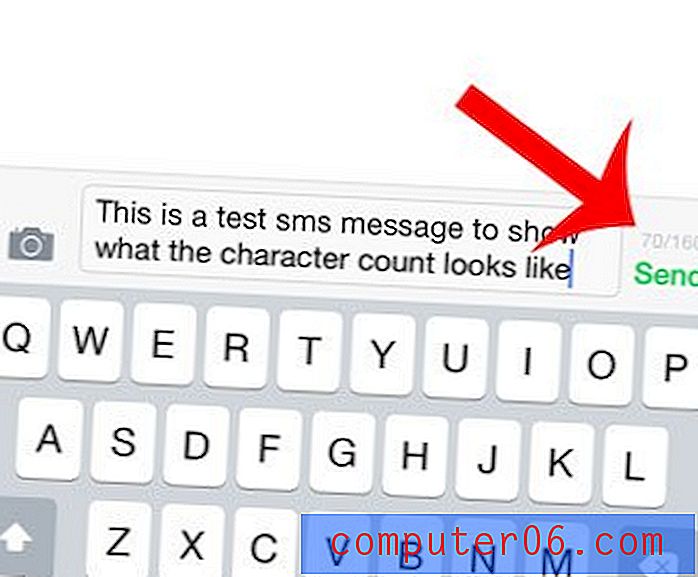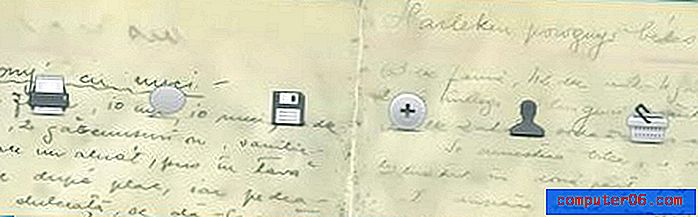Slik oppdaterer du pivottabeldata i Excel 2013
Pivottabeller i Excel 2013 er svært nyttige verktøy som lar deg raskt se dataene fra regnearkene uansett hva du trenger. Pivottabeller kan enkelt manipuleres og sorteres uten å kreve at du redigerer eller sletter noen av de viktige originaldataene som er i regnearket.
Men du kan oppdage at informasjonen du ser i pivottabellen din må oppdateres, enten fordi den er endret, eller at du la merke til at den var feil. Imidlertid kan det hende at dataene ikke oppdateres automatisk i pivottabellen når du endrer dem i kildearket. Heldigvis er det en måte å oppdatere pivottabellen etter at du har oppdatert regnearkdataene som pivottabellen var basert på.
Slik oppdaterer du en pivottabell for Excel 2013
Trinnene i denne artikkelen ble utført i Microsoft Excel 2013. Denne guiden forutsetter at du allerede har opprettet en pivottabell, men at du nylig har oppdatert dataene som ble brukt til å generere pivottabellen. Følgende trinn vil føre til at pivottabellen sjekker kildedataene på nytt og oppdaterer seg selv deretter.
Trinn 1: Åpne regnearket i Excel 2013.
Trinn 2: Gjør eventuelle endringer i de originale kildedataene du vil gjenspeiles i pivottabellen.
Trinn 3: Velg fanen nederst på arbeidsarket som inneholder pivottabellen.

Trinn 4: Klikk inne i pivottabellen.

Trinn 5: Klikk på Analyser- fanen øverst i vinduet.

Trinn 6: Klikk på Oppdater- knappen. Legg merke til at du, i stedet for å klikke på Oppdater- knappen i båndet for å oppdatere pivottabeldata, kan velge å trykke på F5- tasten på tastaturet ditt i stedet.

Trenger du å skrive ut regnearkene, men noe hindrer det i å være enkelt? Lær hvordan du optimaliserer regneark for utskrift i Excel og sparer deg selv litt frustrasjon.